とっちゃん@nyanco! です。
今回は画像やPDFの比較・差分チェックをオフラインでやる簡易デジタル校正のご紹介です。
Windows・macOSどちらもデフォルト機能でできる、デジタルだけど超アナログな手法ですにゃ~
その代わり簡単にできるしもちろん無料だし簡易校正ツールとしても使えますにゃ~
使いどころ
商業印刷物の校正屋さんが良くやる「あおり校正(通称:パタパタ)」と同様の手法をデジタルで簡易的にやってしまおうというのが本記事の趣旨です。
「PDFをちょっと修正したからこのデータに差し替えて!」とお客さんから差し替え用のPDFが届いたものの「パッと見てどこが変わったのか分からない…けど聞きずらい…」みたいな時など、どこが変わったのか簡単に自分で確認できるので知っていると便利です。
前提条件
前提条件として、比較する画像(PDF)は同じ大きさでないと上手くいきません。
ブラウザの拡大・縮小で調節すれば可能ですが、ピッタリ合わすのは難しいですにゃ〜
デジタル簡易あおり校正のやり方
ブラウザを起動
まずブラウザを起動します。
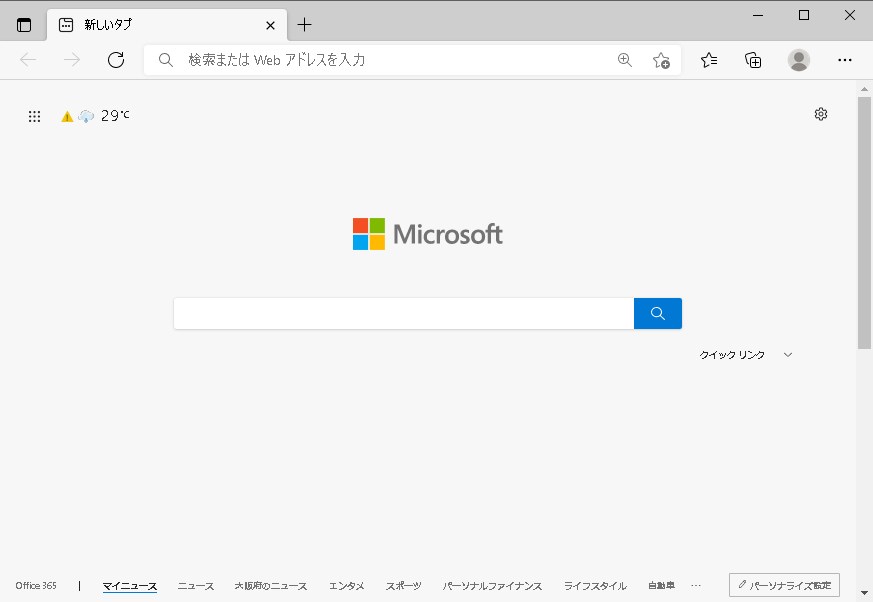
WindowsならEdge、macOSならSafariがデフォルトブラウザですが、Chrome、FireFox、Operaなど「タブ」が使えるブラウザならなんでもOKです!
また、PDFならAdobe Acrobat Readerでも同様のことができますにゃ~
本記事では例としてEdgeで説明していきます。
ブラウザに比較したい画像(PDF)をドラッグ&ドロップ
比較したい画像(PDF)をブラウザに1つずつドラッグ&ドロップします。
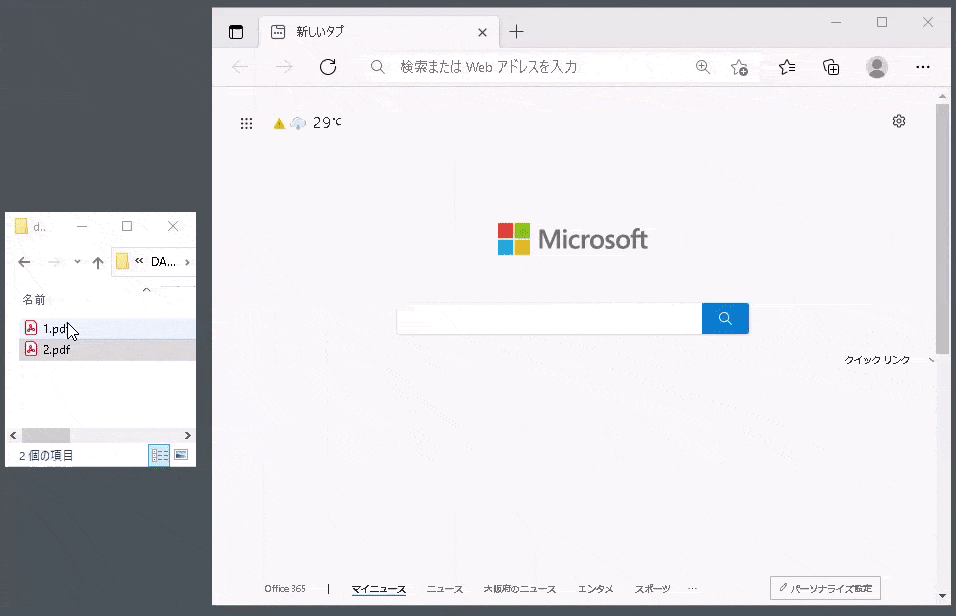
ドラッグ&ドロップすると自動で新規タブが2つ開くので、ブラウザを起動した時に開いたタブは閉じて、タブが2つの状態にします。
必ずタブが2つの状態になるようにしてくださいにゃ~。
作業中で閉じたくないタブがある場合は、ウィンドウを切り離せばOKですにゃ~
これで準備完了です!
Let’s 手動でデジタル「パタパタ」!
あとは「タブ切替」のショートカットキー(Windowsなら ctrl + tab 、Macなら control + tab )を連打すると…
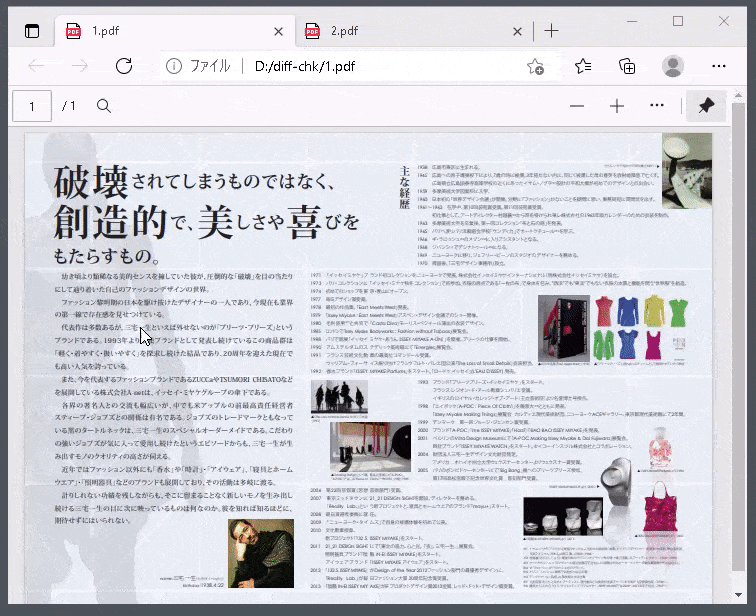
このように疑似パタパタができます!
パッと見では分からない差分箇所がすぐに発見できますにゃ~!!
おわりに
小ネタでしたが、筆者は割と良く使ってて地味に便利なので、知らなかった方は是非お試しください♪
本記事がどなたかの参考になれば幸いです。
今回は以上となります。
最後まで読んでいただきましてありがとうございました!
それではまた〜✧٩(ˊωˋ*)و✧






コメント